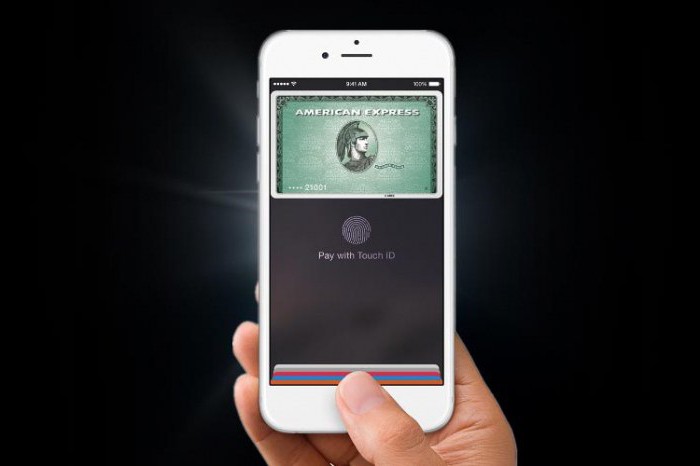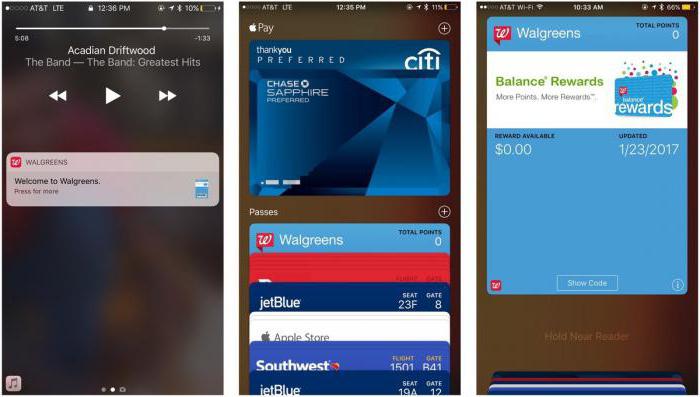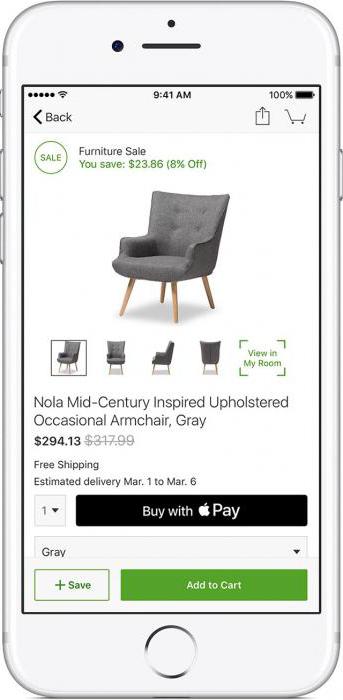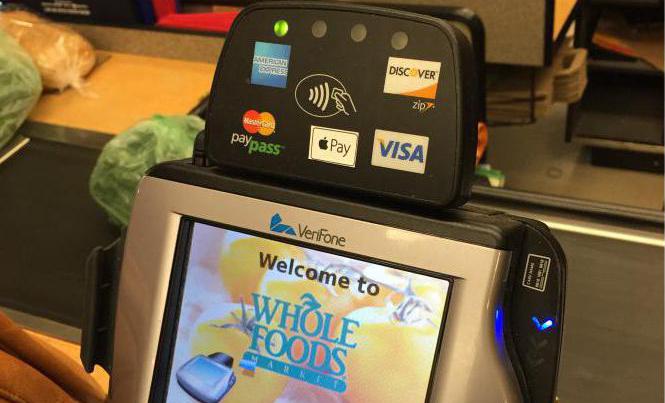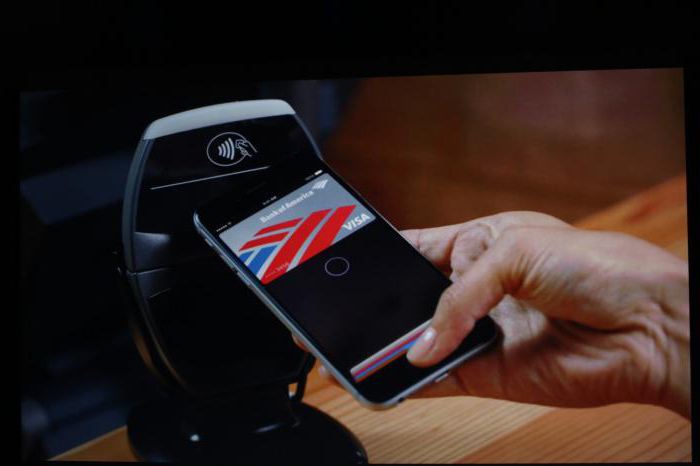- Apple Pay на iPhone 6, 6s и 6s Plus: тонкости работы с сервисом
- Доступно ли использование?
- Как настраивать и как пользоваться Apple Pay на iPhone 6
- Принцип работы
- Apple Pay на iPhone 6, 6S, 6 Plus и 6S Plus : 2 комментария
- Совершение покупок с помощью Apple Pay
- Как совершать оплату с помощью Apple Pay в магазинах и других местах
- Оплата с помощью iPhone
- Оплата с помощью Apple Watch
- Оплата с помощью Apple Pay в Интернете и в приложениях
- Как пользоваться Apple Pay на iPhone 6: пошаговая инструкция и рекомендации
- Об Apple Pay
- Настройка Apple Pay на устройстве iPhone
- О Wallet
- Как пользоваться Apple Pay: полное руководство для оплаты в магазинах
- Виртуальные покупки с помощью Apple Pay
- Банки-эмитенты и магазины, поддерживающие Apple Pay в России
- О безопасности
- Прочие вопросы
Apple Pay на iPhone 6, 6s и 6s Plus: тонкости работы с сервисом
Apple Pay iPhone 6 – это инструмент, который знают и любят миллионы пользователей. Если вы еще не входите в их число – пора исправлять оплошность. Читайте наши советы и инструкции, которые помогут вам начать использование удобной опции для совершения нужных приобретений.
Доступно ли использование?
Для начала разберемся, поддерживает ли Айфон 6 Эппл Пей – этот вопрос волнует множество пользователей. Мы порадуем вас вердиктом – устройства шестой модели и новее поддерживают работу модуля бесконтактной оплаты!
Именно в шестую модель впервые был встроен столь необходимый чип, позволяющий переводить средства легким касанием.
Вот вы и узнали, работает ли Apple Pay на iPhone 6 – правда, новость хороша? Можно оплачивать покупки с помощью отпечатка за одну секунду! Давайте обсудим, как начать использование сервиса и извлечь максимум возможностей.
Как настраивать и как пользоваться Apple Pay на iPhone 6
Для начала нам нужно активировать Apple Pay на iPhone 6 – научиться этому сможет даже «чайник»! Обратите внимание, скачивать приложение или загружать утилиту не нужно, все необходимые инструменты уже есть в вашем телефоне.
Напомним, необходимо соблюдение определенных условий – без этих параметров опцию активировать невозможно:
- Карта платежной системы Мастер Кард или Виза;
- Банк, входящий в число партнеров программы (можно посмотреть список на официальном сайте);
- Наличие идентификатора пользователя и пройденная авторизация в АйКлауд;
- На счету карточки должна лежать сумма, превышающая один рубль.
Изучаем, как включить Эпл Пей на Айфон 6 – этот процесс займет пару минут:
- Откройте приложение «Валлет», предустановленное в оболочку смартфона;
- Кликните на кнопку в виде плюса – вы найдете ее сверху справа;
- Прочтите соглашение и нажмите на иконку согласия;
- Отсканируйте карточку с помощью встроенной камеры;
- Или введите информацию о пластике вручную – номер, срок действия, цифры с обратной стороны и ФИО пользователя;
- Кликните «Далее»;
- Дождитесь получения кода в сообщении – это подтверждение от банка;
- Введите цифры в нужную строку и снова нажмите «Далее».
А еще мы порекомендуем активировать отпечаток пальца – без него оплата не будет происходить по запланированному алгоритму. Поговорим о том, как настроить Apple Pay на iPhone 6 6s в части Тач Айди:
- Откройте настройки на смартфоне;
- Найдите в меню строку «Тач Айди» ;
- Введите код-пароль, использованный при регистрации;
- Кликните «Добавить отпечаток » и следуйте инструкции, чтобы ввести данные пальца;
- В меню «Использование» включите тумблер « Эпл Пэй» .
Готово! Вы смогли самостоятельно установить Apple Pay на iPhone 6, а значит – пора изучить алгоритм оплаты выбранных покупок.
Оплачивать Apple Pay на iPhone 6 сможет каждый – не нужно никаких особенных навыков и умений. Изучайте нашу пошаговую инструкцию:
- Дождитесь появления на экране терминала соответствующего уведомления;
- Поднесите смартфон на расстояние около 2-5 сантиметров;
- Как только на экране телефона появится запрос платежа, приложите палец к сканеру отпечатков;
- Как только операция будет осуществлена, на экране появится иконка в виде галочки.
Вот мы и обсудили, как пользоваться Эпл Пей на Айфон 6 – даже ребенку доступен простейший алгоритм. Все, что вам потребуется – положительный баланс карточки и заряженный телефон.
Давайте поговорим о принципах работы технологии – наверняка, вам интересно узнать, как именно устройства соединяются между собой.
Принцип работы
В основе работы лежит небольшой модуль NFC. Именно этот чип обеспечивает связь между телефоном и кассовым терминалом.
- При касании смартфоном кассового аппарата происходит передача транзакции, зашифрованной кодом;
- Эти данные отправляются в банк – система сканирует возможность снятия денег и отправляет положительный или отрицательный ответ терминалу;
- Терминал обрабатывает ответ и списывает средства со счета карточки, привязанной к телефону.
Сервис состоит из четырех основных компонентов:
- Модуль передачи данных НФС, работающий на расстоянии двадцати сантиметров;
- Secure Element – область памяти, хранящая данные о банковских карточках;
- Компонент идентификации и хранения отпечатка пальца;
- Apple Pay Servers, управляющий состоянием карточек в платежном приложении.
Важно! Использовать Эпл Пей на Айфон 6 можно без боязни за деньги и сохранность личной информации – процесс абсолютно безопасен. Все данные зашифрованы – доступ не может получить ни одно третье лицо. Кроме того, каждая операция имеет личный шифрованный код, который никогда не повторяется. А для совершения покупок используется уникальный отпечаток пальца – именно ваш, другого такого нет.
Рассказали вам, есть ли Apple Pay на iPhone 6/ 6s/ 6 Plus/ 6s Plus – если вы являетесь гордым обладателем одного из этих устройств, смело вооружайтесь нашими инструкциями и отправляйтесь в кино или кафе.
Apple Pay на iPhone 6, 6S, 6 Plus и 6S Plus : 2 комментария
Как платить Эпл Пей в Айфоне 6, нужно ли вводить код?
Если вы активируете тач айди (отпечаток пальца) — то вводить пароль не придется. Активируйте функцию бесконтактной оплаты в приложении Валлет — добавьте новую действующую карточку согласно инструкции. А затем просто прикладывайте смартфон к терминалу, оборудованному модулем и платите одним касанием.
Источник
Совершение покупок с помощью Apple Pay
Вы можете использовать Apple Pay для оплаты в магазинах, в приложениях, в Интернете и в других местах.
Как совершать оплату с помощью Apple Pay в магазинах и других местах
С устройством iPhone или Apple Watch вы сможете пользоваться Apple Pay в магазинах, ресторанах, на заправках, в такси и везде, где вы увидите один из этих символов 1 .
Оплата с помощью iPhone
- Чтобы использовать платежную карту по умолчанию, сделайте следующее.
- Если на вашем iPhone есть Face ID, дважды нажмите боковую кнопку. Пройдите аутентификацию с помощью Face ID или пароля.
- Если на вашем iPhone есть Touch ID, поместите палец на датчик Touch ID.
- Чтобы открыть другие карты, нажмите на карту по умолчанию. Затем выберите новую карту и пройдите аутентификацию.
- Удерживайте верхнюю часть iPhone рядом с бесконтактным устройством считывания, пока на дисплее не появится надпись «Готово» с галочкой.
Оплата с помощью Apple Watch
- Дважды нажмите боковую кнопку.
- Ваша карта по умолчанию откроется автоматически. Прокрутите содержимое экрана вниз, чтобы выбрать другую карту.
- Удерживайте дисплей Apple Watch рядом с бесконтактным устройством чтения, пока не почувствуете легкую пульсацию и не услышите звуковой сигнал.
Хотите просмотреть недавние покупки? Узнайте, как просмотреть историю транзакций Apple Pay.
Оплата с помощью Apple Pay в Интернете и в приложениях
Вы можете использовать Apple Pay для оплаты через Интернет в браузере Safari 2,3 и в приложениях, если Apple Pay является доступным вариантом оплаты.
- Нажмите кнопку Apple Pay или выберите Apple Pay в качестве способа оплаты.
- Для оплаты с помощью другой карты нажмите кнопку «Далее»
или кнопку раскрытия меню
рядом с картой по умолчанию.
- При необходимости введите свою платежную информацию, адрес доставки и контактные данные. Apple Pay сохранит эти сведения, поэтому вводить их заново не потребуется.
- Подтвердите оплату.
- iPhone или iPad с поддержкой Face ID: дважды нажмите боковую кнопку, затем пройдите аутентификацию с помощью Face ID или введите пароль.
- iPhone и iPad без поддержки Face ID: используйте Touch ID или введите пароль.
- Apple Watch: дважды нажмите боковую кнопку.
- Mac с поддержкой Touch ID: следуйте указаниям на панели Touch Bar и поместите свой палец на датчик Touch ID. Если датчик Touch ID отключен, нажмите значок Apple Pay на панели Touch Bar и следуйте указаниям на экране.
- Mac без поддержки Touch ID: подтвердите оплату на устройстве iPhone или Apple Watch c подключением Bluetooth. На всех устройствах должен быть выполнен вход под одним и тем же идентификатором Apple ID.
- Если оплата пройдет успешно, на экране появится надпись «Готово» с галочкой.
- Помимо Apple Pay, продавец также должен принимать вашу платежную карту и поддерживать вашу платежную систему.
- На территории континентального Китая использовать Apple Pay на веб-сайтах в браузере Safari можно только на совместимых моделях iPhone и iPad с последней версией iOS или iPadOS.
- В Италии для оплаты покупок в магазинах с помощью Apple Pay на iPhone и Apple Watch можно использовать карты Maestro. Карты Maestro нельзя использовать для оплаты в приложениях и на веб-сайтах. В Нидерландах карты Maestro можно добавлять на все совместимые устройства, кроме компьютеров Mac.
Информация о продуктах, произведенных не компанией Apple, или о независимых веб-сайтах, неподконтрольных и не тестируемых компанией Apple, не носит рекомендательного или одобрительного характера. Компания Apple не несет никакой ответственности за выбор, функциональность и использование веб-сайтов или продукции сторонних производителей. Компания Apple также не несет ответственности за точность или достоверность данных, размещенных на веб-сайтах сторонних производителей. Обратитесь к поставщику за дополнительной информацией.
Источник
Как пользоваться Apple Pay на iPhone 6: пошаговая инструкция и рекомендации
Еще совсем недавно совершение покупок с помощью телефона многие из нас назвали бы фантастикой. А сегодня для все большего количества людей это вполне привычная реальность. Первой такую, безусловно, полезную опцию для своих гаджетов презентовала корпорация Apple. Если вы являетесь владельцем iPhone 6, то уже сегодня вы можете избрать для себя этот безопасный и современный способ оплаты. Как настроить Apple Pay, как им пользоваться, мы подробно расскажем далее.
Об Apple Pay
Apple Pay — это универсальное, простое и безопасное средство платежа, доступное не только для айфонов, но и для Apple Watch, iPad, MacBook Pro. С его помощью можно расплатиться как в обычных магазинах, так и в интернет-маркетах и приложениях. В крупных городах мира налаживается также плата за проезд в общественном транспорте при помощи этой технологии.
Перед тем как настроить и использовать Apple Pay, убедитесь в наличии следующего:
- банковской карты, эмиссионер (выпустивший банк) которой поддерживает данную технологию;
- последней версии iOS на своем гаджете;
- выполненного на телефоне входа в iCloud, настроенного цифрового пароля и Tooch ID.
На одно устройство вы можете добавлять до 8 банковских и/или бонусных (последнее доступно не во всех странах) карт.
Настройка Apple Pay на устройстве iPhone
Вы убедитесь, что настроить эту систему платежей так же просто, как и пользоваться ею. Инструкция состоит из следующих несложных шагов:
- Зайдите в приложение Wallet (подробнее о нем читайте ниже).
- Тапните на «Добавить платежную карту», нажмите на «Далее».
- Если вы привязали какую-либо карту для оплаты покупок в iTunes, то вам нужно будет только ввести ее 3-значный код безопасности.
- В ином случае вам необходимо поместить карточку «лицом» в рамку, чтобы ее отсканировала задняя камера гаджета, или же ввести нужную информацию вручную — номер, срок «годности», имя и фамилию на латинице.
- Затем введите в необходимом окошке код безопасности с оборота карты.
- Внимательно ознакомьтесь с условиями обслуживания вашего банка-эмитента. В случае если вы согласны с ними, нажмите «Принимаю».
- Выберите один из предложенных способов регистрации карты в Apple Pay. Например, через СМС. В этом случае на номер телефона, привязанный к ней, сообщением придет цифровой код, который надо ввести в нужное окно.
- Тапните на «Готово» — айфон и карта готовы к оплате с помощью Apple Pay!
О Wallet
Немного о приложении — универсальном кошельке Wallet. Именно здесь может храниться не только добавленная вами сейчас кредитная или дебетовая банковская карта, но и подарочные сертификаты, посадочные талоны, скидочные и бонусные карточки, билеты в кино, театр, музей или на выставку. Вы всегда сможете ознакомиться с полезной информацией, которую они содержат: баланс, срок действия, свое место или номер и т.д.
Добавить карточку можно любым удобным способом:
- через «Почту» или «Сообщения»;
- используя сканер штрихкода Wallet;
- через браузер;
- через общий доступ Airdrop;
- через приложения, поддерживающие этот «кошелек»;
- через всплывающее уведомление в случае оплаты с помощью Apple Pay.
Использование программы Wallet на устройстве iPhone не вызывает затруднений. Если в карте есть сведения о местоположении и времени, где и когда она понадобится, она открывается в нужный момент автоматически. Быстро открыть карту можно также, дважды нажав на клавишу «Домой». При активации автоматического выбора для той или иной карты достаточно поднести телефон к бесконтактному считывающему устройству продавца, удерживая палец на Tooch ID.
Нажав на значок «i» («информация») рядом с добавленной картой, вы можете сделать следующее:
- удалить ее;
- сделать открытым доступ к ней всем вашим устройствам Apple;
- обновить сведения о ней (просто потяните экран вниз);
- открыть/установить приложение, выпущенное эмитентом этой карты;
- активировать/отключить автоматическое обновление сведений о карте;
- включить или дезактивировать функцию появления на заблокированном экране;
- сделать активным или отменить автоматический выбор данной карты при покупках.
Как пользоваться Apple Pay: полное руководство для оплаты в магазинах
Оплата покупок в магазине происходит так:
- С Apple Pay можно оплатить товары и услуги только в терминалах, помеченных значком фирменного яблочка Apple и надписью Pay.
- После того как бесконтактный терминал продавца будет готов к обмену данными, просто расположите свой палец на кнопке-датчике Tooch ID и поднесите устройство на примерное расстояние 2,5 см к терминалу.
- Система сама выберет для платежа карту, для которой установлен «Автоматический выбор».
- Удерживайте смартфон у терминала до тех пор, пока не высветится надпись «Готово».
- Если вы хотите оплатить покупку другой картой из Wallet, то поднесите айфон к терминалу, не касаясь Tooch ID. Выберите нужную карту на экране гаджета.
Обратите внимание на эти нюансы, перед тем как пользоваться Apple Pay на iPhone 6:
- Покупку можно совершить только при наличии доступа в интернет.
- Некоторые магазины могут попросить вас при такой оплате дополнительно ввести ПИН вашей банковской карточки или расписаться в чеке, который высветится на экране смартфона.
- Если терминал потребует ввести четыре последние цифры вашей карты, то вам нужно войти в Wallet, нажать на значок «i» возле нужной карты и ввести цифры, указанные возле надписи «Номер учетной записи устройства». В этом случае они являются полноценным заменителем номера банковской карты.
- Если терминал просит выбрать между кредитной и дебетовой картой на своем экране, вам следует остановиться на кредитной.
Виртуальные покупки с помощью Apple Pay
Рассмотрим использование Apple Pay для покупок в приложениях:
- Оплатить ту или иную покупку вы можете, нажав на кнопку-сочетание фирменного яблока и надписи Pay, а также с приставками к ним Buy with. Donate with.
- Проверьте все данные или введите требуемые.
- Если требуется оплата иной картой, то тапните на «>» рядом с предложенной.
- По требованию системы расположите палец на датчике Tooch ID.
- Не убирайте руку до появления «Готово».
Теперь разберем, как пользоваться Apple Pay на iPhone 6, совершая покупки на веб-сайтах:
- Найдите знакомую кнопку «Купить с помощью Apple Pay», нажмите на нее.
- Проверьте выставленные данные, введите требуемую информацию.
- Совершите покупку, расположив по требованию системы палец на датчике Tooch ID.
- Уберите руку, как только появится «Готово».
Обратимся к конкретным примерам оплаты с Apple Pay в России.
Банки-эмитенты и магазины, поддерживающие Apple Pay в России
Кредитные организации-эмитенты, платежные системы, поддерживающие Apple Pay:
Перед тем как пользоваться Apple Pay на iPhone 6, вы наверняка хотели узнать, какие магазины и заведения имеют терминалы, применяющие этот вариант оплаты. На сегодня их более сотни тысяч. Среди них:
Приложения и сайты, где вы можете использовать данное средство платежа:
О безопасности
Перед тем как пользоваться Apple Pay на iPhone 6, важно убедиться в надежности такого рода платежей. Данное средство оплаты по объективным причинам считается более надежным, чем традиционные банковские карточки:
- Для оплаты требуется отпечаток только вашего пальца либо цифровой код, который знаете только вы.
- На смартфоне и на сервере Apple не хранится номер вашей карты.
- При оплате ваш номер карточки и личные данные недоступны для продавца.
- Информация о транзакциях анонимна.
- При виртуальных покупках продавец видит только те данные о вас, которые вводите вы.
Если вы потеряли свой айфон или его украли, то никто посторонний не сможет оплачивать свои покупки через Apple Pay, т.к. это невозможно без кода и отпечатка именно вашего пальца. Кроме того, обслуживание этой системы платежей дистанционно можно приостановить, обратившись в службу поддержки банка-эмитента, либо через «Найти iPhone». При этом утерянное устройство не обязательно должно быть подключенным к интернету.
Прочие вопросы
Ответим на самые популярные вопросы:
- Как посмотреть свои транзакции? Это можно сделать в Wallet — там отображаются последние 10 операций.
- Необходимо ли подключение к интернету при оплате? Да, это необходимое условие.
- Взимается ли комиссия при такой оплате? Покупатель оплачивает только сумму своей покупки, комиссия — это забота продавца.
- Какие терминалы принимают это средство платежа? Бесконтактные PayPass, PayWave, NFC со знаком возможности оплаты с помощью Apple Pay.
Вот мы и разобрали все основные моменты по поводу того, как пользоваться Apple Pay на iPhone 6. Самое главное, что дает это средство расчетов — безопасную и легкую оплату с помощью смартфона, который теперь стал и вашим кошельком.
Источник






 или кнопку раскрытия меню
или кнопку раскрытия меню  рядом с картой по умолчанию.
рядом с картой по умолчанию.